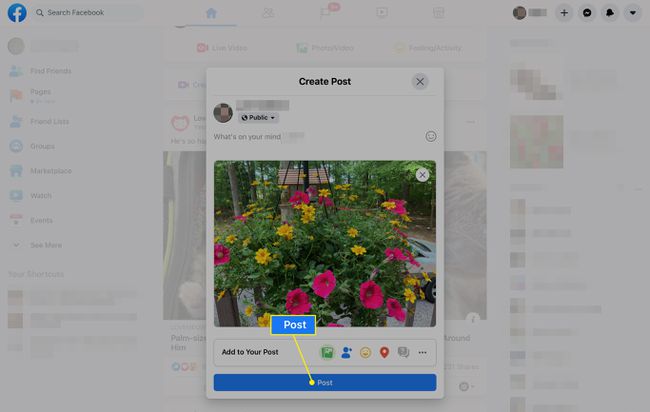كيفية إرسال الصور إلى Facebook من iPad
ماذا تعرف
- أسهل طريقة: افتح تطبيق الصور ، حدد صورة أو صورة ، اضغط على يشارك، واختر موقع التواصل الاجتماعي الفيسبوك. اكتب تعليقًا إذا أردت.
- من تطبيق Facebook: في ماذا يدور بعقلك المنطقة ، حدد صورة فوتوغرافية، اختر صورك ، ثم اضغط على منتهي > بريد.
- من Safari على جهاز iPad: انتقل إلى Facebook.com وانقر فوق صور / فيديو. مقبض مكتبة الصور، حدد صورك واضغط على يضيف > بريد.
تشرح هذه المقالة عدة طرق لإرسال صورة إلى Facebook من جهاز iPad. قم بتحميل الصور أو مقاطع الفيديو على Facebook من جهاز iPad الخاص بك باستخدام سفاري أو استخدم تطبيق Facebook للجوال. أسهل طريقة لإرسال الصور إلى Facebook هي القيام بذلك مباشرة من تطبيق الصور أو تطبيق الكاميرا.
أرسل الصور إلى Facebook من تطبيق الصور
هناك طريقتان لاستخدام تطبيق الصور لإرسال الصور إلى Facebook. أحدهما مخصص للصور التي التقطتها في وقت سابق والآخر لصورة أو مقطع فيديو التقطته للتو باستخدام تطبيق الكاميرا.
لاستخدام ال الصور التطبيق ، افتح التطبيق وحدد الصورة التي تريد نشرها على Facebook. إذا كنت تريد إرسال العديد في وقت واحد ، فاختر يختار ثم انقر فوق كل صورة أو مقطع فيديو تريد وضعه على Facebook.
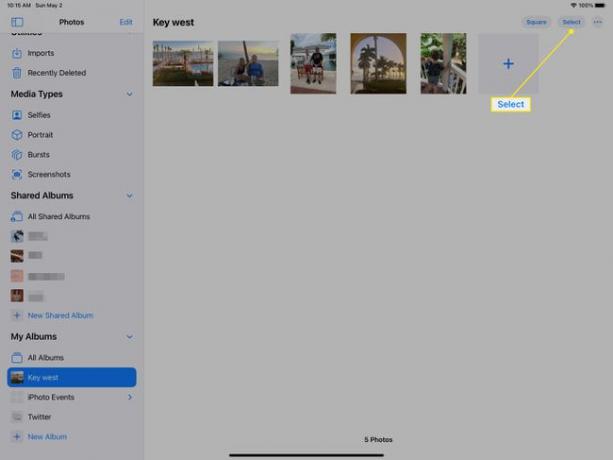
لإرسال صورة أو مقطع فيديو التقطته للتو ، ابق في الة تصوير app واضغط على الصورة المصغرة للصورة أو الفيديو.
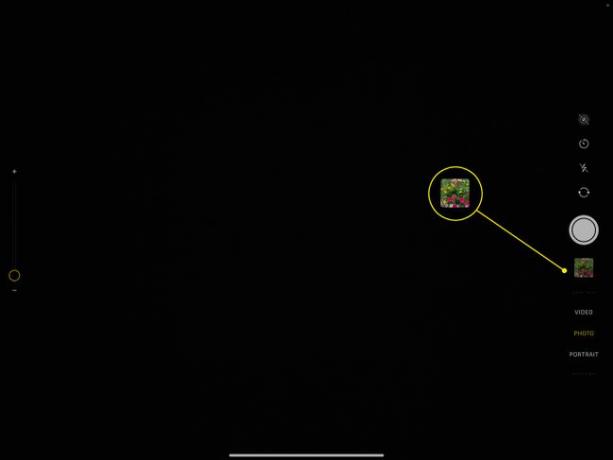
في كلتا الحالتين ، اتبع التعليمات التالية:
لاستخدام هذه الطريقة ، يجب تثبيت تطبيق Facebook على جهاز iPad. قم بتنزيل Facebook for iPad إذا لم يكن لديك.
-
اضغط على يشارك أيقونة.
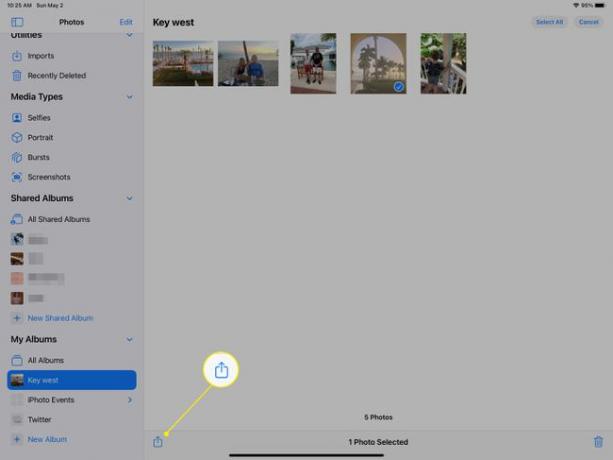
-
يختار موقع التواصل الاجتماعي الفيسبوك في ورقة المشاركة.
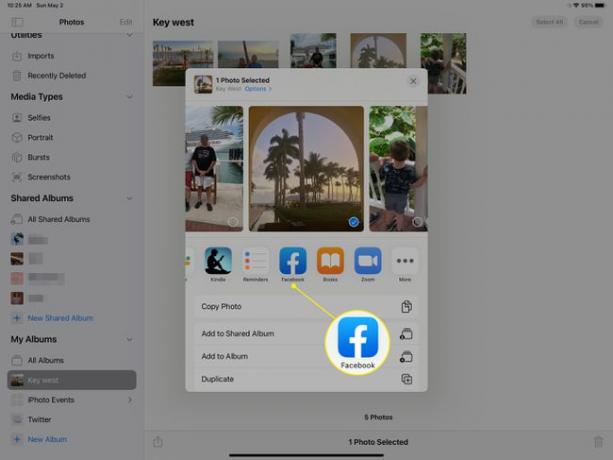
إذا كنت لا ترى خيار Facebook ، فحدد أكثر، حدد موقع التواصل الاجتماعي الفيسبوك في القائمة ، واضغط على الزر المجاور له لجعله أخضر بدلاً من الأبيض.
انتظر حتى يتم تجهيز الصورة أو الفيديو للتحميل. قد يستغرق هذا بعض الوقت إذا كانت صورة عالية الدقة ، أو إذا كانت هناك عناصر متعددة ، أو مقطع فيديو. قد لا ترى شريط التقدم إذا كان عنصرًا صغيرًا.
-
اختياريًا ، اكتب رسالة لتتماشى مع الصورة ، واختر من يمكنه رؤية الصورة ، وحدد ما إذا كنت تريد إضافتها إلى ألبوم صور على صفحتك على Facebook. مقبض التالي.
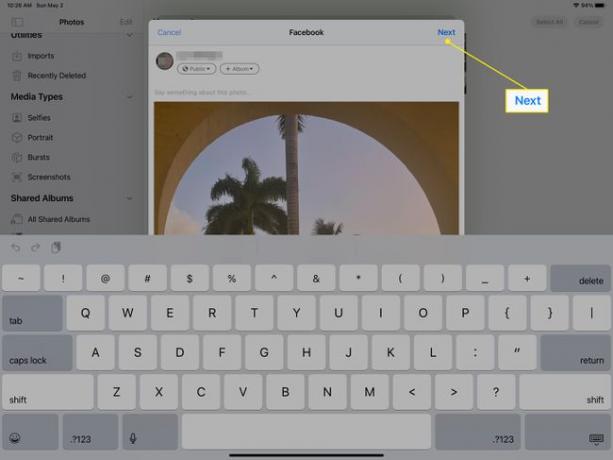
-
يختار يشارك لإرسال صورة أو مقطع فيديو iPad إلى Facebook.
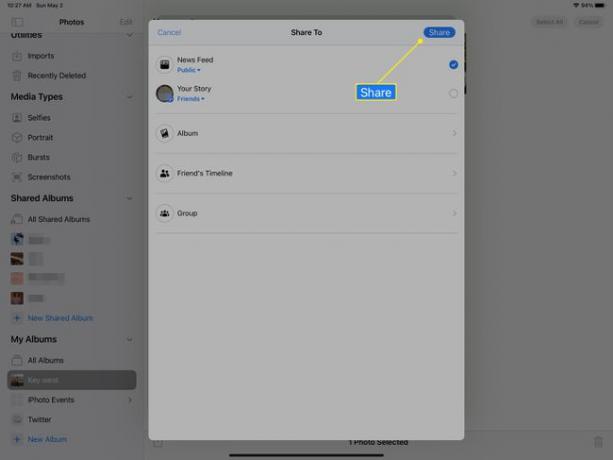
هناك عناصر أخرى يمكنك تخصيصها. على سبيل المثال ، أرسل الصورة أو مقطع الفيديو إلى مجموعة Facebook أو الجدول الزمني لصديق.
تظهر الصورة أو مقطع الفيديو على Facebook على الفور. إذا كنت لا ترى ذلك ، فاسحب لأسفل على الصفحة للتحديث.
أرسل الصور إلى Facebook من تطبيق Facebook
يوفر تطبيق Facebook زر صورة يمكنك النقر عليه لتحديد الصور ومقاطع الفيديو التي تريد إرسالها إلى Facebook من جهاز iPad.
افتح تطبيق Facebook على جهاز iPad. مقبض موجز الأخبار أو اضغط صورتك للوصول إلى ملف التعريف الخاص بك.
-
في ال ماذا يدور بعقلك المنطقة ، حدد صورة فوتوغرافية.
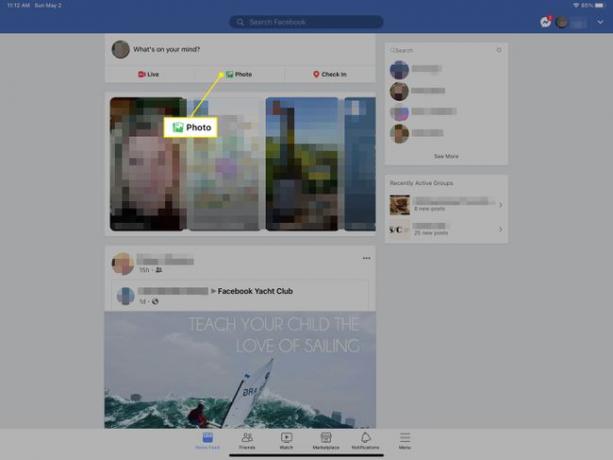
-
انقر فوق كل صورة أو مقطع فيديو تريد إرساله إلى Facebook من جهاز iPad.
لتغيير الألبوم ، حدد فلم الة التصوير.
-
يختار منتهي عندما تنتهي من اختيار ما تنشره على Facebook.
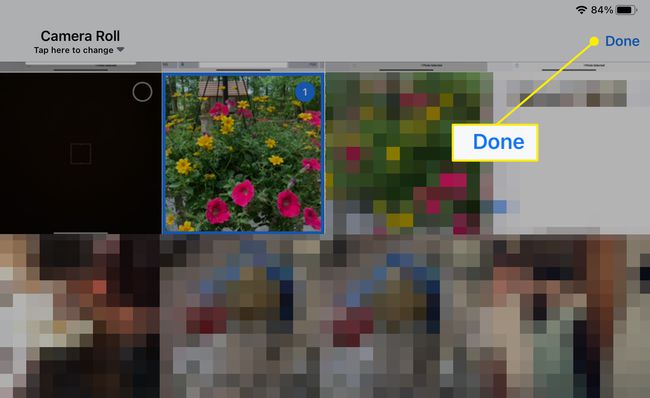
اكتب شيئًا ما إذا كنت تريد واستخدم الأزرار الموجودة أسفل اسمك اختياريًا لاختيار من يمكنه مشاهدة منشور Facebook وأي ألبوم (إن وجد) تريد نشره تحته.
-
يختار بريد لإرسال مقاطع فيديو أو صور iPad إلى Facebook.
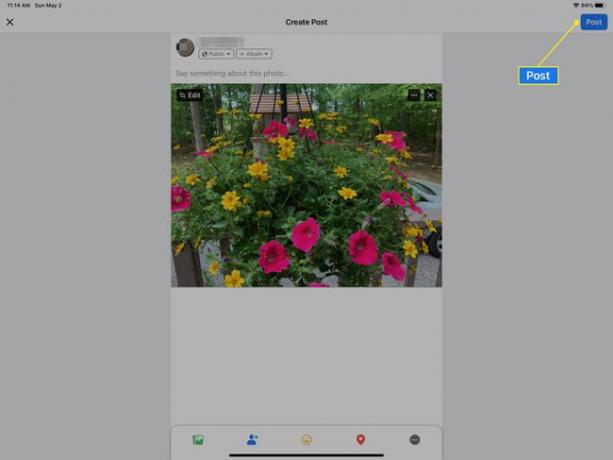
أرسل الصور إلى Facebook باستخدام Safari على iPad
يمكنك أيضًا مشاركة الصور ومقاطع الفيديو على Facebook من مستعرض ويب مثل Safari ، كروم, أوبرا، و ثعلب النار. تعمل صفحة Facebook للجوال بنفس الطريقة في جميع المتصفحات ، لذا يمكنك استخدام أي منها متصفح الجوال.
افتح Facebook.com في متصفح الويب.
-
اذهب إلى موجز الأخبار الصفحة أو ملف التعريف الخاص بك ثم انقر فوق صور / فيديو.
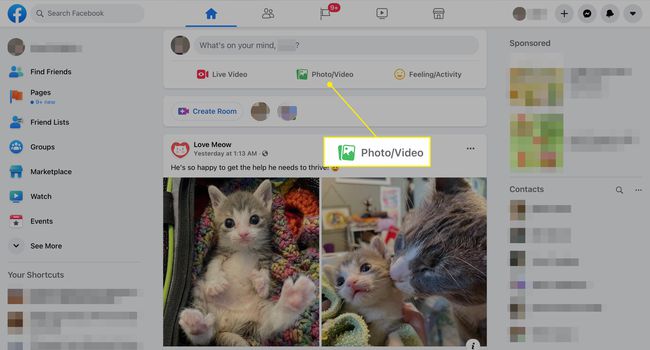
-
يختار التقط صورة أو فيديو لفتح تطبيق الكاميرا ، أو مكتبة الصور لاختيار صورة أو مقطع فيديو من جهاز iPad لإرساله إلى Facebook. أو حدد تصفح لتحديد موقع صورة أو مقطع فيديو مخزّن في محرك iCloud.
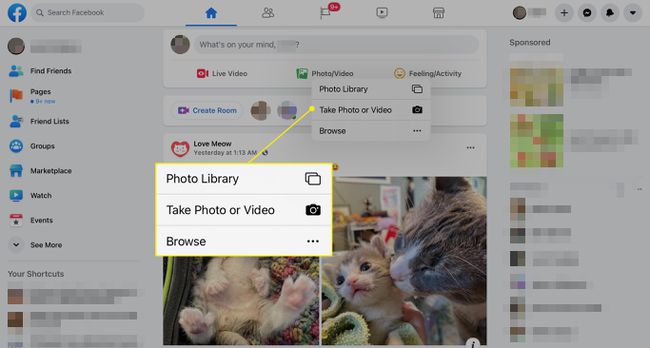
-
لإرسال الصور أو مقاطع الفيديو إلى Facebook المخزنة على iPad ، انقر فوق يضيف. إذا اخترت التقاط الصورة أو مقطع الفيديو الآن ، فالتقط الصورة أو مقطع الفيديو ثم حدد استخدم الصورة أو استخدم الفيديو.
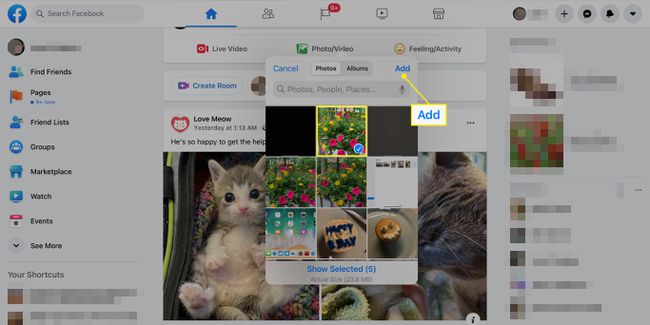
اختياريًا ، قم بتخصيص المنشور بالنص ، واختر من يمكنه مشاهدة الصور ومقاطع الفيديو التي تشاركها ، وإضافة المزيد من العناصر.
-
مقبض بريد لإرسال مقاطع الفيديو والصور إلى Facebook.